Windows系统恢复系统默认的环境变量图文教程
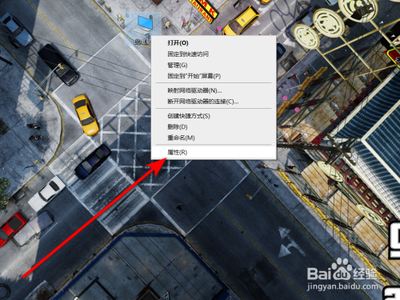
Windows系统恢复默认环境变量图文教程
- 备份当前环境变量(重要)
- 在进行恢复默认环境变量操作之前,建议备份当前的环境变量设置,以便在需要时可以还原。虽然部分操作未提及备份注册表相关,但这是一个谨慎的操作步骤,避免数据丢失或不必要的麻烦。
- 以管理员身份登录系统
- 这是后续操作能够顺利进行的前提,因为很多系统设置的更改需要管理员权限。如果不是以管理员身份登录,可能无法完成环境变量的修改操作。
- 打开系统属性对话框
- 有多种方法可以打开系统属性对话框,常见的方法是点击Windows键+R键,打开运行对话框,在对话框中输入sysdm.cpl,然后点击确定按钮,即可打开系统属性对话框。另外,也可以在“我的电脑”图标中右键属性调出系统属性窗口。这一步操作可参考搜索结果1和4。
- 打开高级选项卡
- 在系统属性对话框中,选择高级选项卡。这一步是为了找到环境变量相关的设置入口。1
- 点击环境变量按钮
- 在高级选项卡下方的环境变量部分,点击环境变量按钮,这将打开环境变量对话框。1
- 还原用户环境变量
- 在环境变量对话框中,会看到“用户变量”和“系统变量”两个部分。首先对用户变量进行还原,选择需要还原的用户变量,然后点击删除按钮。重复此步骤,直到删除所有需要还原的用户变量。1
- 还原系统环境变量
- 在环境变量对话框中,继续向下滚动到系统变量部分。选择需要还原的变量,然后进行相应的操作。例如一些默认的系统变量值可以参考如下内容:
- 在Windows 10系统中,部分默认的系统变量如下: |变量名|默认值| |----|----| |ComSpec|%SystemRoot%\system32\cmd.exe| |NUMBER_OF_PROCESSORS|4(根据实际处理器核心数可能不同)| |OS|Windows_NT| |PATH|%SystemRoot%\system32;%SystemRoot%;%SystemRoot%\System32\Wbem(如果安装其他软件可能会有更多添加项)| |PATHEXT|.COM;.EXE;.BAT;.CMD;.VBS;.VBE;.JS;.JSE;.WSF;.WSH;.MSC| |PROCESSOR_IDENTIFIER|根据实际处理器信息,如Intel64Family6Model58Stepping9,GenuineIntel| |%ProgramFiles%\WindowsPowerShell\Modules|相关默认路径| |%SystemRoot%\system32\WindowsPowerShell\v1.0\Modules|相关默认路径|
- 对于系统变量的还原,可以参考上述默认值进行修改或者删除后重新设置。参考搜索结果2。
- 重启计算机
- 在完成上述环境变量的还原操作后,需要重启计算机以应用更改,使系统能够按照新的(默认)环境变量设置运行。
本篇文章所含信息均从网络公开资源搜集整理,旨在为读者提供参考。尽管我们在编辑过程中力求信息的准确性和完整性,但无法对所有内容的时效性、真实性及全面性做出绝对保证。读者在阅读和使用这些信息时,应自行评估其适用性,并承担可能由此产生的风险。本网站/作者不对因信息使用不当或误解而造成的任何损失或损害承担责任。
